Так исторически сложилось, что Instagram позволял выкладывать фотографии лишь с помощью своего мобильного приложения. Однако где-то в начале мая соцсеть тихо "выкатила" новую версию веб-интерфейса, которая теперь позволяет публиковать фото и из мобильного браузера. Так что программа больше не обязательна.
Это небольшое и не всем нужное новшество (если вы пользуетесь "Инстаграмом", у вас точно есть и соответствующее приложение) открыло новую возможность — публиковать фото в Instagram с настольного компьютера, рассказывает petapixel.com.
Опубликованные материалы и любая их часть охраняются авторским правом в соответствии с Законом об авторском праве, и их использование без согласия издателя запрещено. Более подробная информация здесь